- Šis kļūdas ziņojums laika gaitā var kļūt neapmierinošs, it īpaši, ja esat spēlētājs.
- Šis rakstu nodrošina rezolūcijas tas var novērst šo kaitinošo Episkās spēles palaidēja jautājums.
- Nevilcinieties atzīmēt mūsu plašo grāmatzīmi Problēmu novēršanas sadaļa lai iegūtu noderīgākus ceļvežus.
- Pārbaudiet mūsu Spēļu centrs lai izpētītu vēl dažas problēmu novēršanas iespējas raksti dažādām spēlēm.

Šī programmatūra novērsīs izplatītākās datora kļūdas, pasargās jūs no failu zaudēšanas, ļaunprātīgas programmatūras, aparatūras kļūmes un optimizēs datoru maksimālai veiktspējai. Labojiet datora problēmas un noņemiet vīrusus tagad, veicot 3 vienkāršas darbības:
- Lejupielādējiet Restoro datoru labošanas rīku kas nāk ar patentēto tehnoloģiju (patents pieejams šeit).
- Klikšķis Sāciet skenēšanu lai atrastu Windows problēmas, kas varētu izraisīt problēmas ar datoru.
- Klikšķis Labot visu lai novērstu problēmas, kas ietekmē datora drošību un veiktspēju
- Restoro ir lejupielādējis 0 lasītāji šomēnes.
Fortnite ir viena no labākajām Battle Royale spēlēm, kuras spēlēšanai spēlētājiem ir nepieciešama Epic Games nesējraķete.
Tomēr daži spēlētāji ir saskārušies ar problēmu, kurā Episkās spēles iestrēgst pie Lūdzu, uzgaidiet, kamēr mēs sāksim jūsu atjaunināšanu ziņu.
Līdz ar to Epic Games netiek atvērts, kad tas iestrēgst pie Lūdzu, uzgaidiet ziņojuma; un tad spēlētāji nevar spēlēt Fortnite: Battle Royale.
Kā es varu novērst Epic Games, lūdzu, uzgaidiet kļūdu?
1. Palaidiet Epic Games kā administratoru
Ar peles labo pogu noklikšķiniet uz saīsnes Epic Games un atlasiet Izpildīt kā administratoram.
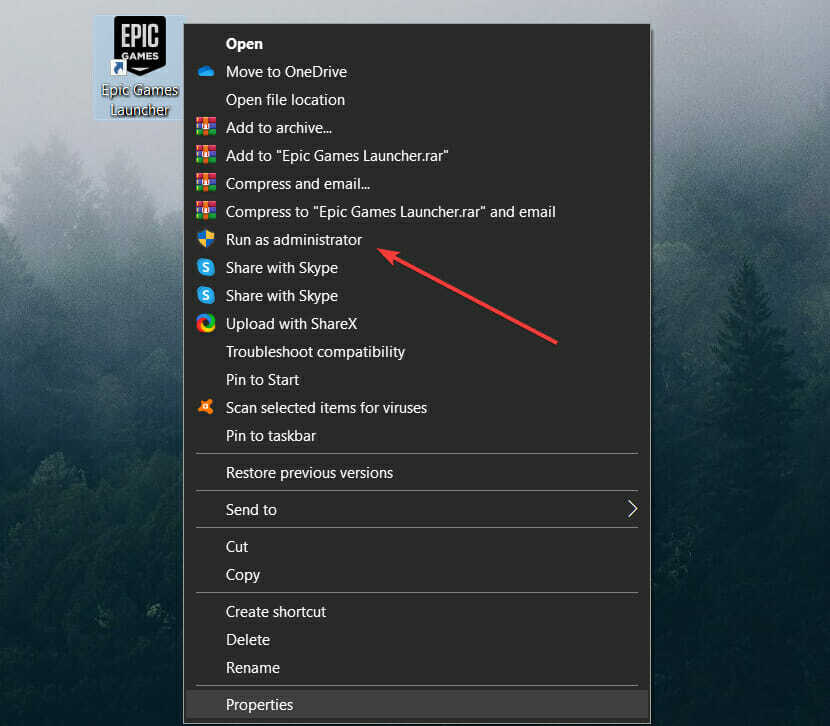
2. Pievienojiet Wininet Epic Games mērķa ceļam
- Ar peles labo pogu noklikšķiniet uz Epic Games saīsnes un atlasiet Rekvizīti.
- Noklikšķiniet uz Īsceļš cilni.
- Enter -http = wininet ceļa beigās lodziņā Mērķis tāpat kā momentuzņēmumā tieši zemāk.
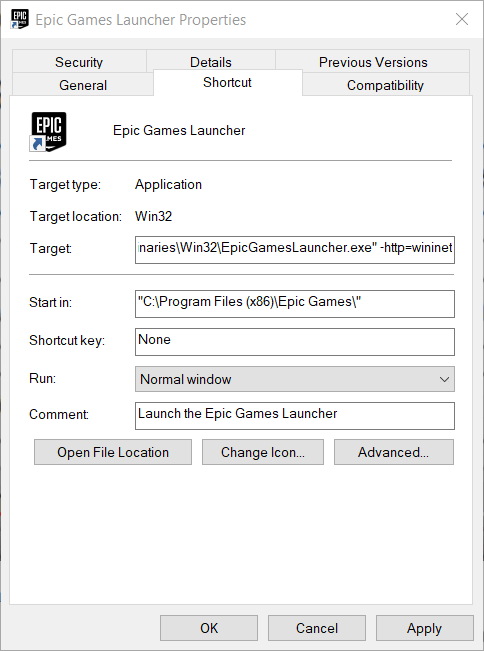
- Noklikšķiniet uz Piesakies opcija.
- Klikšķis labi lai izietu no loga.
3. Izslēdziet Windows ugunsmūri
- Nospiediet Windows taustiņu + S karsto taustiņu, lai atvērtu meklēšanas lodziņu.
- Pēc tam ierakstiet ugunsmūris meklēšanas lodziņā.
- Klikšķis Windows Defender ugunsmūris lai atvērtu vadības paneļa sīklietotni tieši zemāk esošajā attēlā.
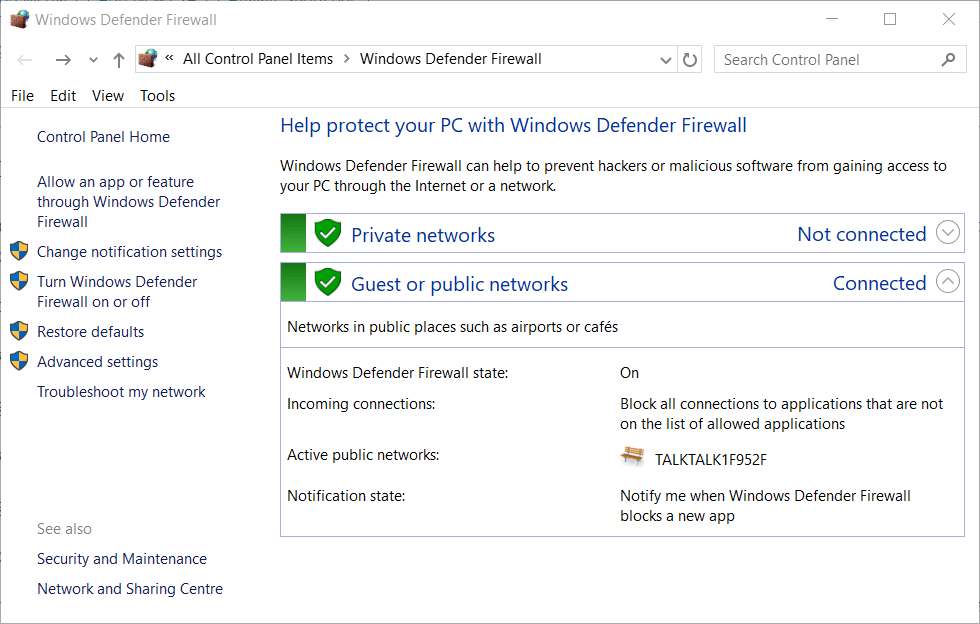
- Klikšķis Ieslēdziet vai izslēdziet Windows Defender ugunsmūri lai atvērtu Pielāgot iestatījumus.
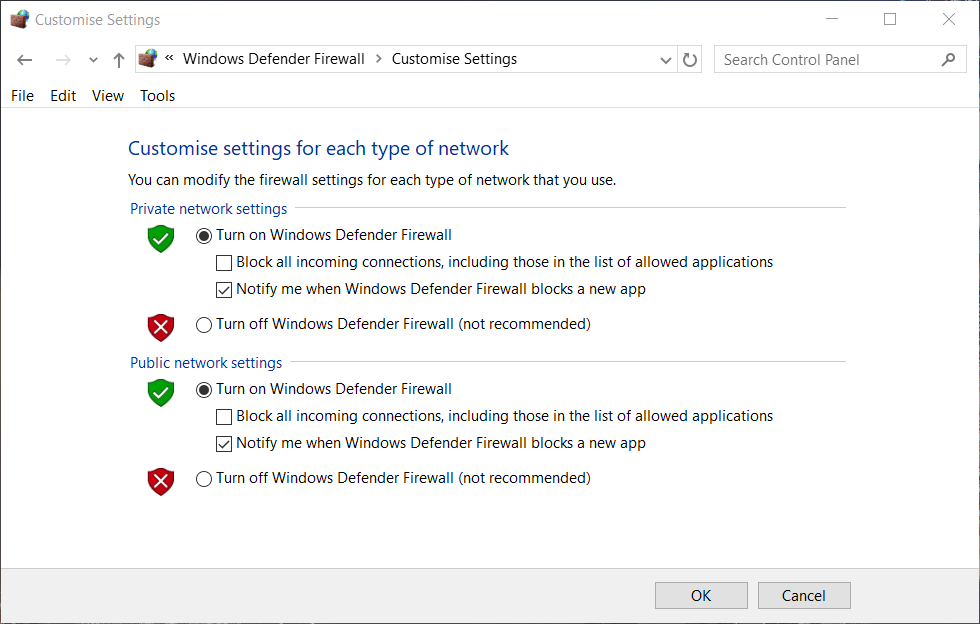
- Atlasiet gan Izslēdziet Windows Defender ugunsmūri pogas tur un noklikšķiniet uz labi opcija.
- Mēģiniet atvērt Episkās spēles atkal.
Piezīme:Ja Epic Games tiek atvērts bez problēmām, jūs zināt, ka tā bija ugunsmūra problēma. Lai nevajadzētu izslēgt ugunsmūri katru reizi, kad spēlējat, vienkārši pievienojiet programmatūru Epic Games ugunsmūra izņēmumu sarakstam.
4. Atspējojiet starpniekserveri
- Atveriet meklēšanas lodziņu Cortana.
- Tips starpniekserveris.
- Klikšķis Starpniekservera iestatījumi lai atvērtu opcijas tieši zemāk esošajā kadrā.
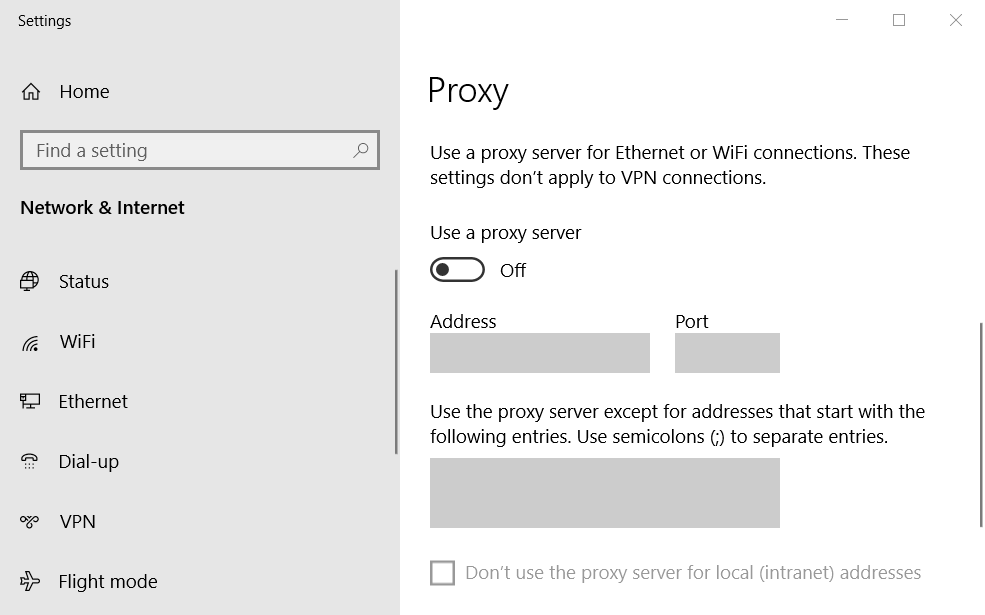
- Pārslēgt Izmantojiet starpniekserveri opcija izslēgta.
5. Atiestatiet Windows 10
- Noklikšķiniet uz Ierakstiet šeit, lai meklētu uzdevumjoslā.
- Tips atiestatīt.
- Klikšķis Atiestatiet šo datoru lai atvērtu iestatījumus, kā norādīts zemāk.
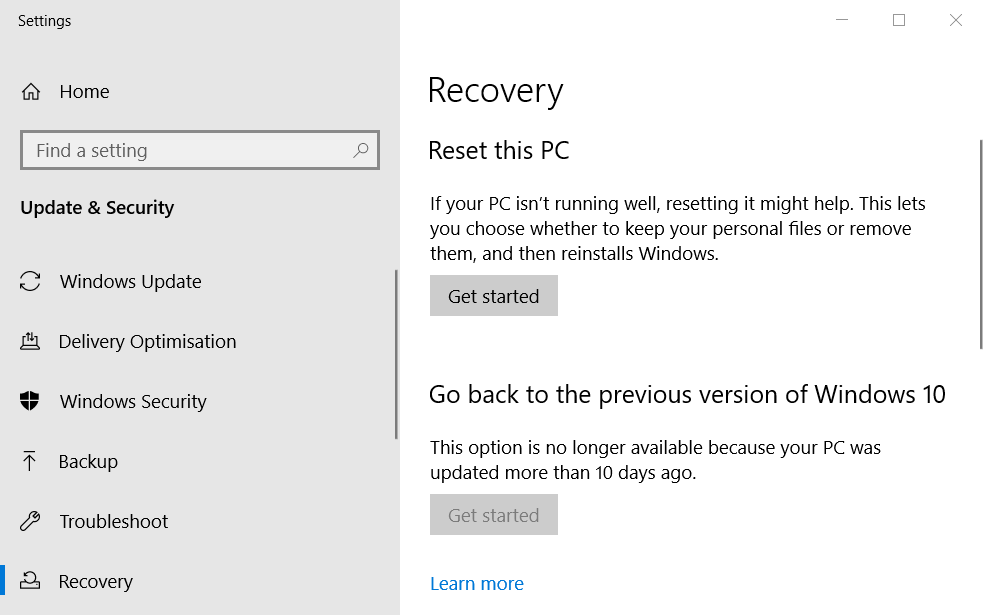
- Noklikšķiniet uz Sāc pogu.
- Atlasiet Saglabāt manus failus opcija.
- Klikšķis Nākamais turpināt.
- Nospiediet Atiestatīt pogu.
Mēs ceram, ka šai rokasgrāmatai ir izdevies novērst jūsu Epic Games palaidēja problēmas. Tagad, kad problēma vairs nav, jūs varat spēlēt Fortnite, netraucējot kaitinošām kļūdām.
 Vai jums joprojām ir problēmas?Labojiet tos ar šo rīku:
Vai jums joprojām ir problēmas?Labojiet tos ar šo rīku:
- Lejupielādējiet šo datora labošanas rīku novērtēts kā lielisks vietnē TrustPilot.com (lejupielāde sākas šajā lapā).
- Klikšķis Sāciet skenēšanu lai atrastu Windows problēmas, kas varētu izraisīt problēmas ar datoru.
- Klikšķis Labot visu lai novērstu problēmas ar patentēto tehnoloģiju (Ekskluzīva atlaide mūsu lasītājiem).
Restoro ir lejupielādējis 0 lasītāji šomēnes.
bieži uzdotie jautājumi
Šo kļūdu var izraisīt servera puses problēma. Ja nevarat lejupielādēt saturu, pārbaudiet šo pamatīgo rakstu lai to salabotu.
Jā, tas varētu arī atrisināt problēmu, jo dažām trešo pušu pretvīrusu programmatūrām ir savi ugunsmūri. Izpētiet mūsu labākais antivīrusu programmatūras ceļvedis dažām iespējām.
Nē, lai spēlētu Fortnite, jums būs nepieciešama Epic Games palaišanas programma.
![Kāpēc Epic Games palaidējs netiek pareizi ielādēts? [Fiksēts]](/f/138521a60682a5f8d28272999bc6d186.jpg?width=300&height=460)
